电脑一键ghost重装系统步骤
分类:windows7教程 发布时间:2020-10-21 09:00:00
虽然一键ghost重装系统已经不是重装系统的主流方法,大家熟知的都是一键重装原版系统的方法,一键ghost顾名思义就是一键还原系统,那么电脑小白如何快速学会这个安装系统的方法呢?下面一起学习下电脑一键ghost重装系统步骤呗。
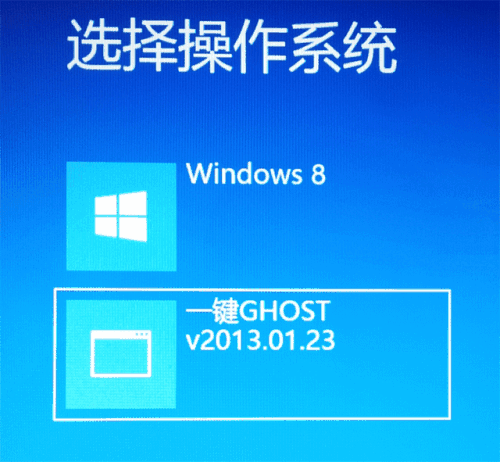
下面是一键ghost重装系统教程:
1.首先在网上下载一个ghost系统镜像文件(以Win7系统为例子),下载完成后将ghost系统包下载到除了C盘外的磁盘。
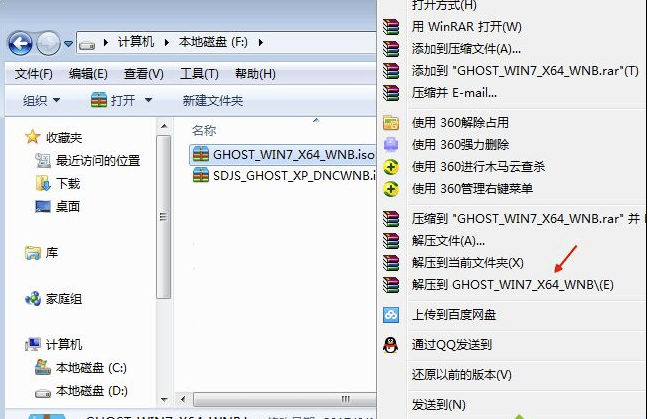
2.注意解压的时候不要解压到c盘,解压过程大概需要几分钟,耐心等待即可。
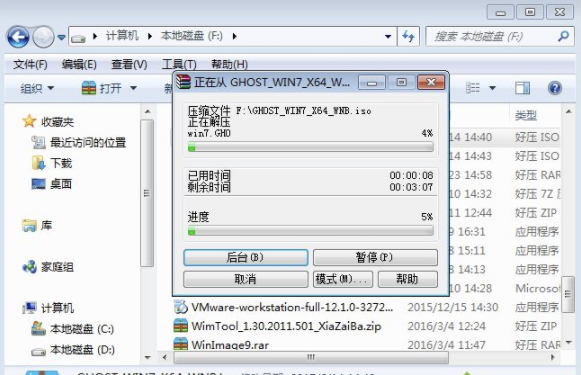
3.系统镜像解压完毕后,双击运行【安装系统.exe】程序,进入下一步。
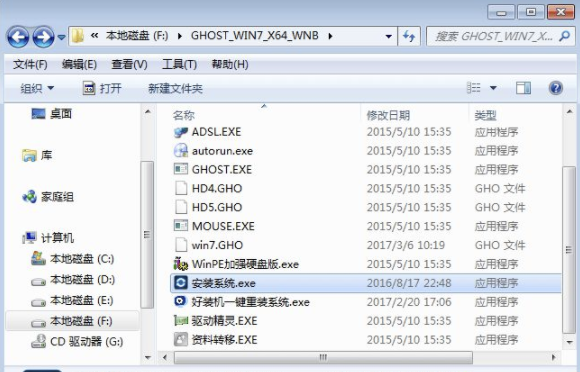
4.在打开的操作界面中,点击c盘,然后点击最后点击【执行】,进入下一步。
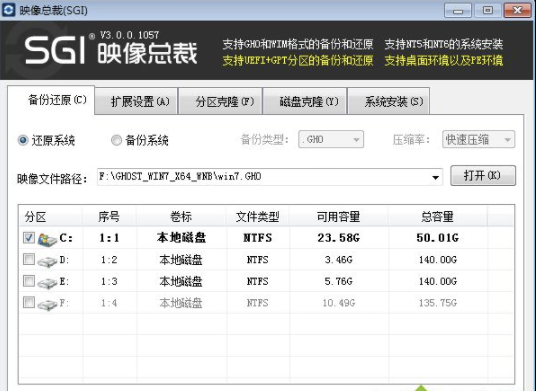
5.在弹出的提示框中点击确定即可。
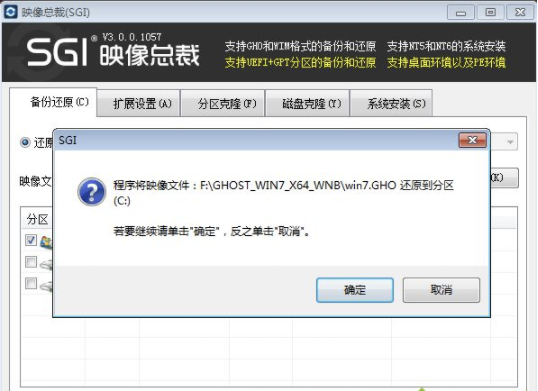
6.这时电脑会自动重启进入ghost还原过程,期间无需任何操作,等待一键安装完成即可。
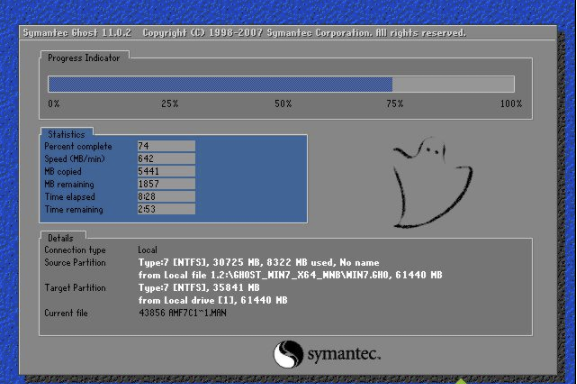
7.经过半个小时左右的时间,一键ghost重装Win7系统成功了。
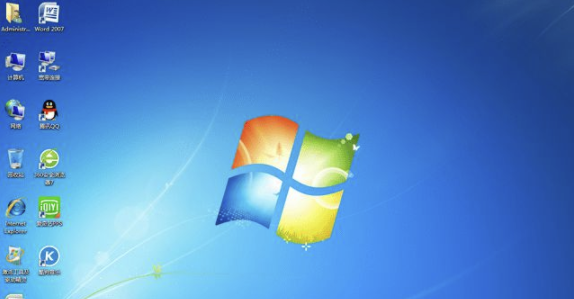
PS:还推荐您一种新的安装方式就是小白一键重装方法,百度搜索【小白系统官网】下载30多mb的软件一键重装。
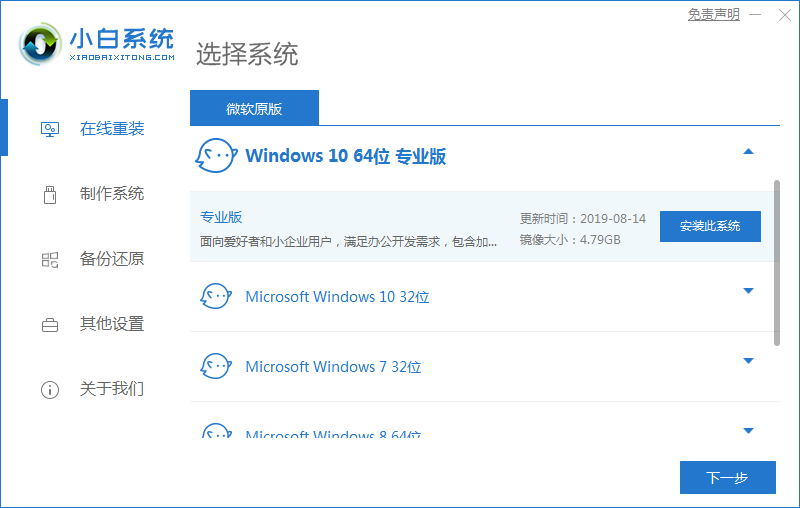
上述就是关于一键ghost重装系统步骤,希望能帮助到不动重装系统的小伙伴哦。






 立即下载
立即下载







 魔法猪一健重装系统win10
魔法猪一健重装系统win10
 装机吧重装系统win10
装机吧重装系统win10
 系统之家一键重装
系统之家一键重装
 小白重装win10
小白重装win10
 杜特门窗管家 v1.2.31 官方版 - 专业的门窗管理工具,提升您的家居安全
杜特门窗管家 v1.2.31 官方版 - 专业的门窗管理工具,提升您的家居安全 免费下载DreamPlan(房屋设计软件) v6.80,打造梦想家园
免费下载DreamPlan(房屋设计软件) v6.80,打造梦想家园 全新升级!门窗天使 v2021官方版,保护您的家居安全
全新升级!门窗天使 v2021官方版,保护您的家居安全 创想3D家居设计 v2.0.0全新升级版,打造您的梦想家居
创想3D家居设计 v2.0.0全新升级版,打造您的梦想家居 全新升级!三维家3D云设计软件v2.2.0,打造您的梦想家园!
全新升级!三维家3D云设计软件v2.2.0,打造您的梦想家园! 全新升级!Sweet Home 3D官方版v7.0.2,打造梦想家园的室内装潢设计软件
全新升级!Sweet Home 3D官方版v7.0.2,打造梦想家园的室内装潢设计软件 优化后的标题
优化后的标题 最新版躺平设
最新版躺平设 每平每屋设计
每平每屋设计 [pCon planne
[pCon planne Ehome室内设
Ehome室内设 家居设计软件
家居设计软件 微信公众号
微信公众号

 抖音号
抖音号

 联系我们
联系我们
 常见问题
常见问题



